Canon POWERSHOT A1000 IS: Съемка специальных сюжетов и часто используемые функции
Съемка специальных сюжетов и часто используемые функции: Canon POWERSHOT A1000 IS
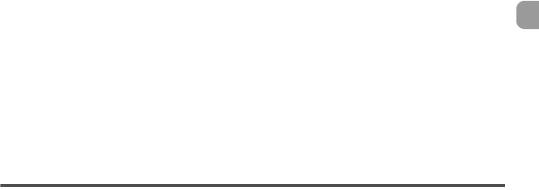
3
Съемка специальных сюжетов и часто
используемые функции
В этой главе рассматриваются удобный для начинающих «Простой режим»
и съемка различных сюжетов с оптимальными настройками. Также рассматри-
ваются другие часто используемые функции, такие как вспышка и таймер
автоспуска.
• В этой главе предполагается, что установлен режим съемки A. Другие режимы
съемки рассматриваются в разделе «Функции, доступные в различных режимах
съемки» (стр. 134).
53
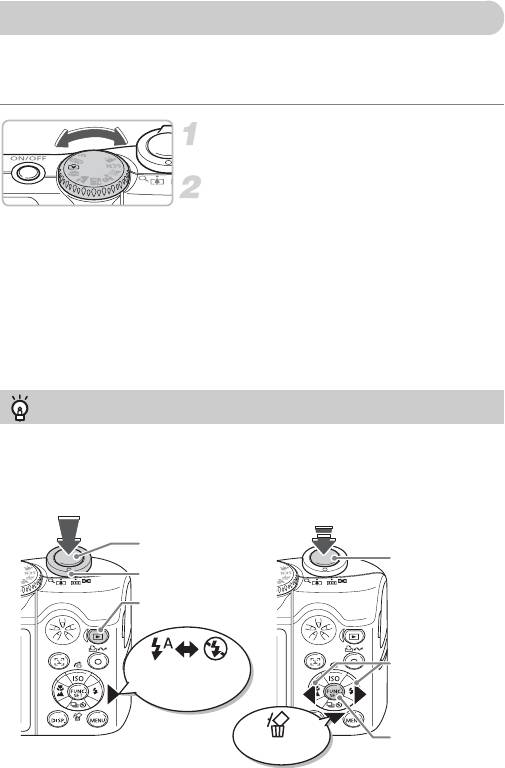
9 Просто съемка (Простой режим)
Установив диск установки режима в положение 9 (Простой режим), можно снимать,
просто нажимая кнопку спуска затвора. Камера автоматически устанавливает настройки,
оптимальные для любых условий съемки.
Выберите режим съемки.
● Поверните диск установки режима в положение 9.
Произведите съемку.
• Простая портретная съемка
При съемке людей камера определяет лица и фокусируется автоматически, позволяя
произвести съемку в самый удачный момент.
• Простая съемка крупным планом
Даже при съемке близко расположенных объектов Вы можете не беспокоиться
о фокусировке.
• Просмотр изображений
Кнопка 1 позволяет просматривать снятые изображения. На экране отображается
подсказка, позволяющая безопасно проверять изображения.
Возможности режима «Простой режим»
В режиме «Простой режим» можно использовать указанные ниже операции. Другие
кнопки не работают. Поэтому можно не беспокоиться об их случайном срабатывании.
Съемка
Просмотр изображений
(Режим съемки)
(Режим воспроизведения)
Съемка
Переключение
Зумирование
врежим съемки
Переключение в режим
воспроизведения
Просмотр
Установка режима
работы вспышки
изображений
Авто или Выкл.
Просмотр изобра-
жений в виде
Стирание изобра-
жений
слайд-шоу
54
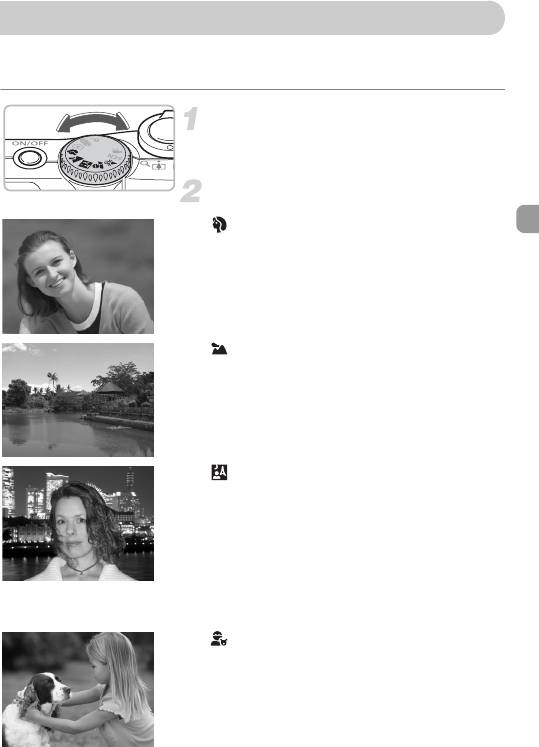
Съемка различных сюжетов
При повороте диска установки режима в положение соответствующего режима в камере
устанавливаются оптимальные параметры для снимаемого сюжета.
Выберите режим съемки.
● Поверните диск установки режима в положение,
соответствующее снимаемому сюжету.
Произведите съемку.
(Портрет)
Съемка портретов
● Обеспечивает эффект смягчения при съемке
людей.
(Пейзаж)
Съемка пейзажей
● Для съемки широких пейзажей.
(Ночная съемка)
Для съемки ночью
● Позволяет снимать хорошо освещенные
портреты на фоне красивых ночных пейзажей
или ночного фона.
● Если надежно держать камеру, можно снимать
с уменьшенным эффектом сотрясения камеры
даже без штатива.
(Дети&Дом. животные)
Съемка детей и животных
● При съемке подвижных объектов (например,
детей и домашних животных) позволяет не
пропустить удачный момент.
55
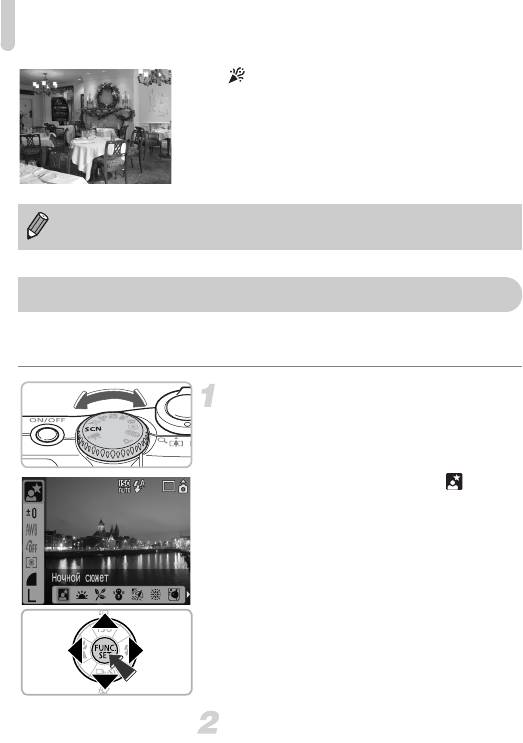
K Съемка специальных сюжетов
(Вечеринка)
Съемка в помещении
● Позволяет снимать в помещениях с естественной
цветопередачей.
В режимах F, C и H изображения могут выглядеть грубыми из-за того, что число
ISO (стр. 72) было увеличено в соответствии с условиями съемки.
K Съемка специальных сюжетов
При выборе соответствующего режима в камере устанавливаются оптимальные
параметры для снимаемого сюжета.
Выберите режим съемки.
● Поверните диск установки режима в положение
K, затем нажмите кнопку m.
● Кнопками op выберите вариант , затем
кнопками qr выберите режим съемки.
● Нажмите кнопку m.
Произведите съемку.
56
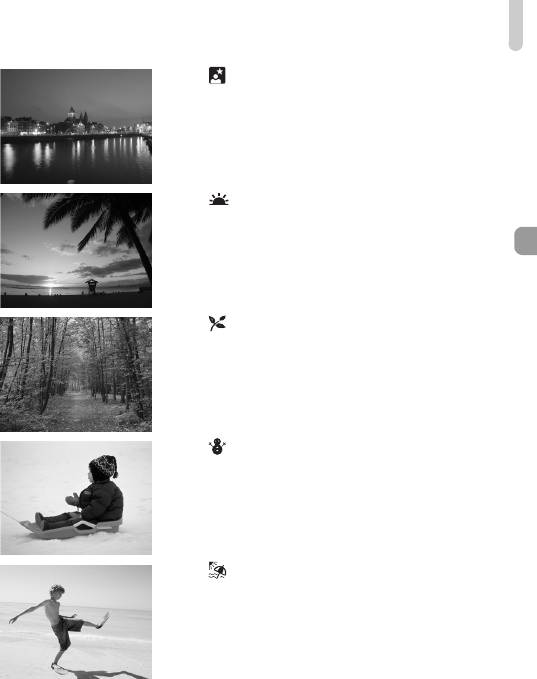
K Съемка специальных сюжетов
(Ночной сюжет)
Съемка ночных сюжетов
● Позволяет снимать красиво освещенные ночные
городские пейзажи или ночной фон.
(Закат)
Съемка закатов
● Позволяет снимать красочные закаты.
(Листва)
Съемка листвы
● Обеспечивает яркие цвета при съемке деревьев
и листвы (например, новых побегов, осенних
листьев или цветов).
(Снег)
Съемка людей и снега
● Обеспечивает правильную освещенность и цвето-
передачу при съемке людей на фоне снега.
(Пляж)
Съемка людей на пляже
● Обеспечивает правильную освещенность людей
на пляже при ярком отраженном солнечном свете.
57
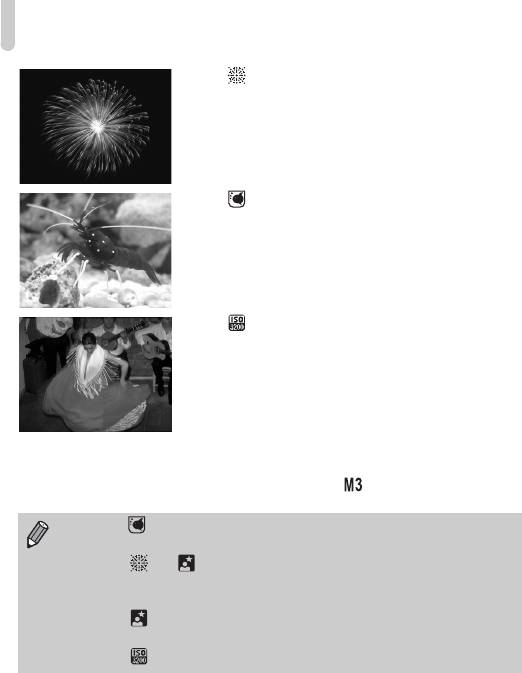
K Съемка специальных сюжетов
(Фейерверк)
Съемка фейерверков
● Обеспечивает красочную съемку фейерверков.
(Аквариум)
Съемка водной жизни в аквариуме
● Обеспечивает естественные цвета при съемке
водной флоры и фауны в находящихся
в помещении аквариумах.
(ISO3200)
Съемка с высоким числом ISO
● Позволяет снимать с числом ISO 3200.
При высоком числе ISO используется более
короткая выдержка затвора, что уменьшает
смазывание объектов и влияние сотрясения
камеры во время съемки.
● Для разрешения устанавливается фиксиро-
ванное значение (1600 × 1200 пикселов).
• В режиме изображение может выглядеть грубым, если в соответствии с сюжетом
было увеличено значение числа ISO (стр. 72).
• В режиме или установите камеру на штатив, чтобы избежать смазывания
изображения из-за движения камеры. Если камера установлена на штатив,
рекомендуется установить для параметра [Режим IS] значение [Выкл.] (стр. 124).
• В режиме обеспечьте, чтобы объект не двигался до тех пор, пока не услышит
звук срабатывания затвора, даже если уже сработала вспышка.
• В режиме может быть заметен шум.
58
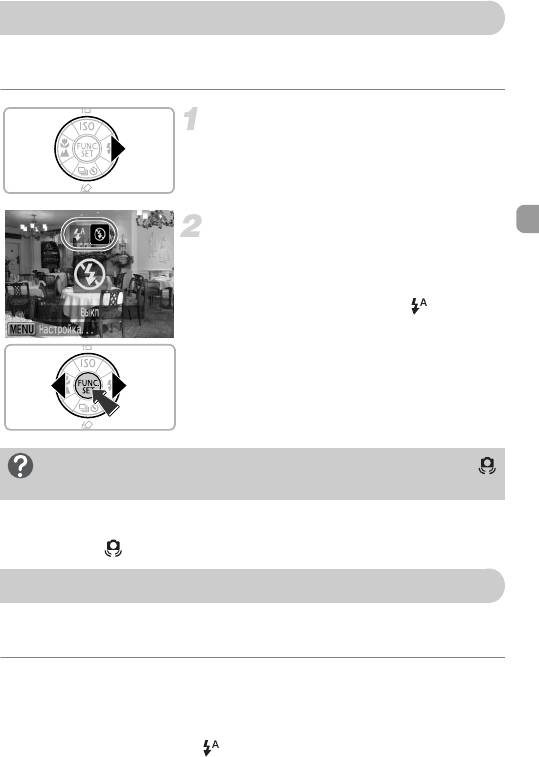
! Выключение вспышки
Для съемки в местах, в которых использование вспышки запрещено, вспышку можно
выключить.
Нажмите кнопку r.
Выберите режим !.
● Кнопками qr выберите значок !, затем
нажмите кнопку m.
X На экране отображается символ !.
● После съемки выберите значок , повторив
указанные выше шаги.
Что означают мигающий оранжевый индикатор и мигающий значок
на экране?
При нажатии наполовину кнопки спуска затвора в условиях низкой освещенности, когда
возможно сотрясение камеры, индикатор мигает оранжевым цветом и на экране отображается
мигающий значок . Установите камеру на штатив, чтобы обеспечить ее неподвижность.
h Включение вспышки
Выберите любой режим съемки, кроме A, и вспышка будет срабатывать при съемке
всех кадров.
• Выберите значок h на шаге 2 приведенного выше раздела «Выключение вспышки».
• Радиус действия вспышки при съемке составляет прибл. 30 см – 4,0 м в максимально
широкоугольном положении и прибл. 30 см – 2,0 м в положении максимального
телефото.
• После съемки выберите значок , повторив указанные выше шаги.
59
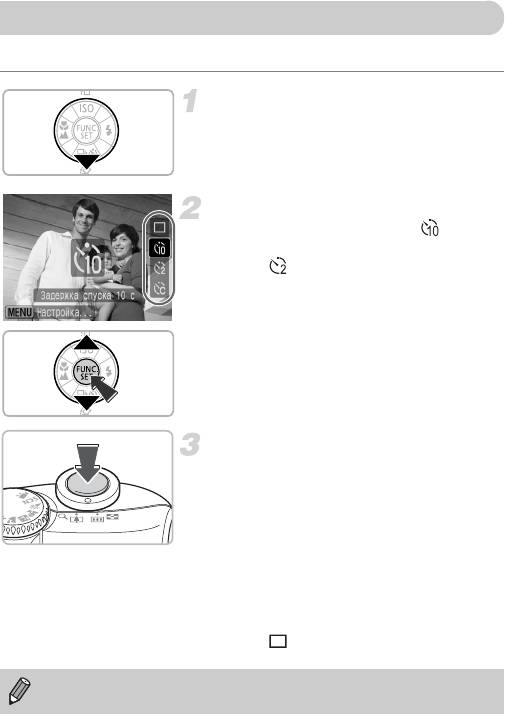
Q Использование таймера автоспуска
Используйте таймер автоспуска, если хотите включить себя в кадр.
Нажмите кнопку p.
Выберите таймер.
● Кнопками op выберите значок для
10-секундной задержки спуска затвора или
значок для 2-секундной задержки спуска
затвора.
● Нажмите кнопку m.
X Выбранное значение таймера отображается
на экране.
Произведите съемку.
● Нажмите наполовину кнопку спуска затвора
для фокусировки на объект, затем нажмите
эту кнопку полностью.
X Начинает мигать лампа, и подается звуковой
сигнал автоспуска.
X За 2 с до срабатывания затвора частота мигания
лампы и частота подачи звукового сигнала
увеличиваются.
● После съемки кадра вернитесь на шаг 2 и выберите
значок .
Можно изменить время задержки и количество снимаемых кадров (стр. 78).
60
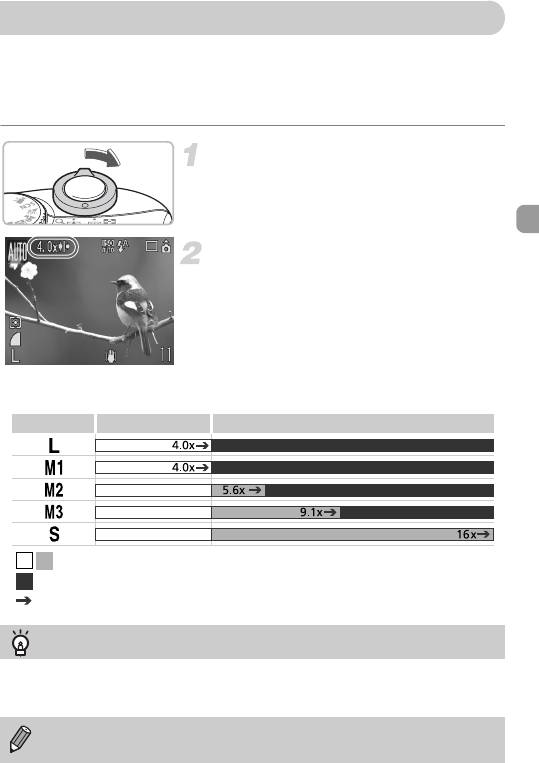
Увеличение удаленных объектов
Цифровой зум обеспечивает коэффициент зумирования до 16x и позволяет снимать
объекты, расположенные слишком далеко для съемки с оптическим зумом (стр. 22).
Однако изображения могут выглядеть грубыми – это зависит от установленного
разрешения (стр. 70) и использованного коэффициента зумирования.
Переместите рычаг зумирования
внаправлении i.
● Удерживайте рычаг зумирования нажатым
до тех пор, пока зумирование не остановится.
Отпустите рычаг зумирования и снова
переместите его в направлении i.
X Камера продолжит дальнейшее зумирование
на объект.
Зоны снижения качества изображения при цифровом зумировании
Разрешение Оптический зум Цифровой зум
Без ухудшения качества изображения (коэффициент зумирования отображается белым цветом)
С ухудшением качества изображения (коэффициент зумирования отображается синим цветом)
Коэффициент зумирования, при котором зумирование приостанавливается (безопасный зум)
Отключение цифрового зума
Для выключения цифрового зума нажмите кнопку ·, выберите вкладку 4, затем выберите
пункт меню [Цифровой зум] и установите для него значение [Выкл.].
Фокусное расстояние при использовании цифрового зума: 35 – 560 мм (в пересчете
на 35-миллиметровый эквивалент).
61
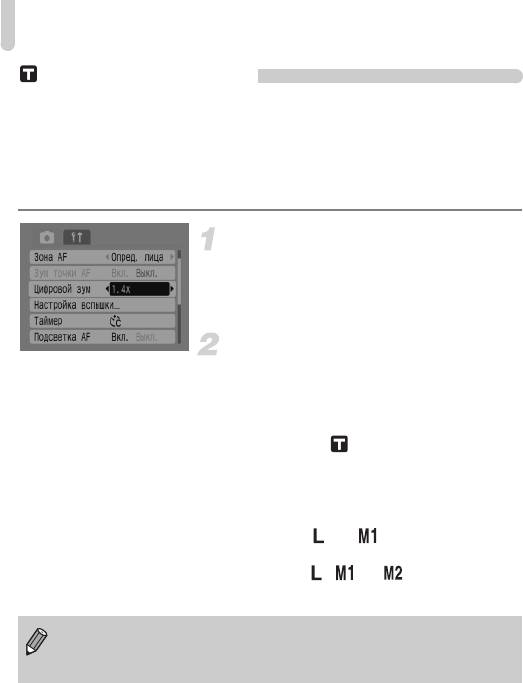
Увеличение удаленных объектов
Цифровой телеконвертер
Эквивалентное фокусное расстояние объектива можно увеличить в 1,4 и 2,3 раза. Это
обеспечивает меньшие выдержки затвора и снижает вероятность сотрясения камеры
по сравнению с использованием зумирования (включая цифровой зум) с тем же коэффи-
циентом.
Однако изображения могут выглядеть грубыми – это зависит от сочетания установлен-
ного разрешения (стр. 70) и использованных параметров цифрового телеконвертера.
Выберите пункт [Цифровой зум].
● Нажмите кнопку ·.
● Выберите вкладку 4, затем кнопками op
выберите пункт [Цифровой зум].
Подтвердите настройку.
● Кнопками qr выберите вариант [1.4x] или [2.3x].
● При нажатии кнопки · производится возврат
на экран съемки.
X Изображение увеличивается, и на экране отобра-
жаются значок и коэффициент зумирования.
● После съемки кадра выберите для параметра
[Цифровой зум] значение [Стандартный].
Сочетания параметров, при которых снижается качество изображения
• Использование значения [1.4x] с разрешением или вызывает снижение
качества изображения (коэффициент зумирования отображается синим цветом).
• Использование значения [2.3x] с разрешением , или вызывает снижение
качества изображения (коэффициент зумирования отображается синим цветом).
• При использовании коэффициентов [1.4x] и [2.3x] фокусные расстояния составляют
49 – 196 мм и 80,5 – 322 мм (в пересчете на 35-миллиметровый эквивалент).
• Цифровой телеконвертер не может использоваться совместно с цифровым зумом.
62
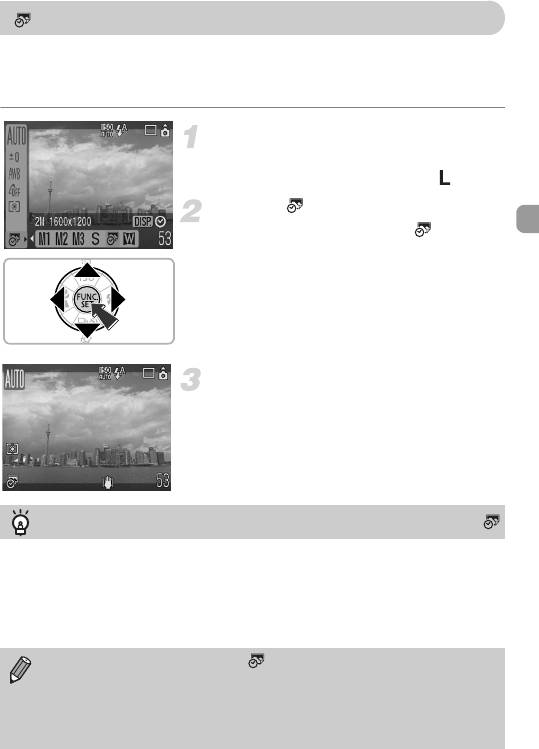
Вставка даты и времени
В правом нижнем углу снимка могут записываться дата и время съемки. Однако
вставленную дату и время невозможно удалить. Заранее проверяйте правильность
установки даты и времени (стр. 18).
Выберите разрешение.
● Нажмите кнопку m.
● Кнопками op выберите значение .
Выберите (стр. 70).
● Кнопками qr выберите значок .
● Если требуется вставить дату и время, нажмите
кнопку ⁄, кнопками qr выберите пункт [Дата
и время], затем нажмите кнопку m.
Произведите съемку.
● Серые области вверху и внизу экрана не
печатаются. При съемке следите, чтобы объект
находился в пределах печатаемой области.
Вставка и печать даты и времени в изображения, не снятые в режиме
• Используйте для печати параметры DPOF (стр. 111).
• Используйте для печати прилагаемое программное обеспечение.
Подробнее см. Вводное руководство по программному обеспечению.
• Для печати подключите камеру к принтеру.
Подробнее см. Руководство по прямой печати.
• Изображения снимаются в режиме с небольшим разрешением. Поэтому при
печати на бумаге, формат которой превышает формат открытки или формат L,
изображение будет грубым (стр. 71).
• Серые области вверху и внизу экрана не печатаются; однако записывается все
отображаемое изображение.
63
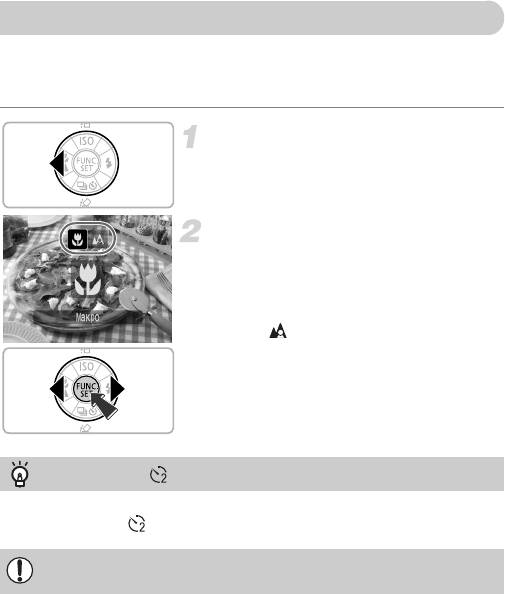
e Съемка крупным планом (Макро)
Можно снимать объект с небольшого расстояния или можно приблизиться к объекту
и снять его крупным планом. Диапазон фокусировки составляет 3 – 50 см (от торца
объектива).
Нажмите кнопку q.
Выберите значок e.
● Кнопками qr выберите значок e, затем нажмите
кнопку m.
X На экране отображается значок e.
● После съемки снова выполните шаг 2 и выберите
значок .
Использование
При съемке со штатива во избежание сотрясения камеры установите для таймера
автоспуска значение .
В случае срабатывания вспышки края изображения могут получиться темными.
64
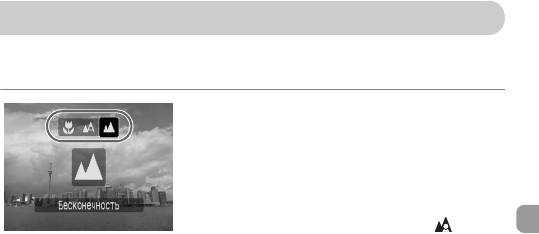
u Съемка удаленных объектов
Выберите любой режим съемки, кроме A, затем используйте режим «Бесконечность»,
если объект расположен на расстоянии более 3 м от торца объектива.
● Выберите любой режим съемки, кроме A,
и выполните шаг 2 из раздела «Съемка крупным
планом (Макро)» на предыдущей странице.
Затем выберите значок u.
● На экране отображается значок u.
● После съемки снова выполните шаг 2 с преды-
дущей страницы и выберите значок .
65
66
Оглавление
- Начало работы
- Дополнительные сведения
- Съемка специальных сюжетов и часто используемые функции
- Задание требуемых настроек для изображений
- Полное использование возможностей камеры
- Использование различных функций для видеофильмов
- Использование различных функций воспроизведения и прочих функций
- Индивидуальная настройка камеры
- Полезная информация для использования камеры






